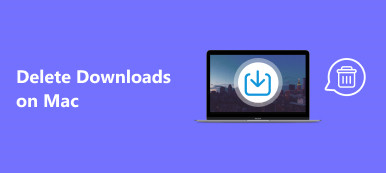Pour les utilisateurs Mac, il existe une corbeille pour stocker les fichiers supprimés, vous pouvez facilement récupérer les fichiers supprimés à partir de celle-ci. Alternativement, vous pouvez annuler la suppression immédiatement. Que faire si vous avez vidé la corbeille ? Heureusement, vous pouvez essayer la sauvegarde Time Machine pour récupérer les éléments de la corbeille vidée sur Mac si vous avez créé une sauvegarde avec un lecteur externe. Si vous ne le faites pas, vous pouvez compter sur le logiciel de récupération de fichiers supprimés Mac pour récupérer les fichiers supprimés définitivement sur Mac. Voici les étapes détaillées des quatre méthodes pour récupérer des fichiers supprimés sur Mac.
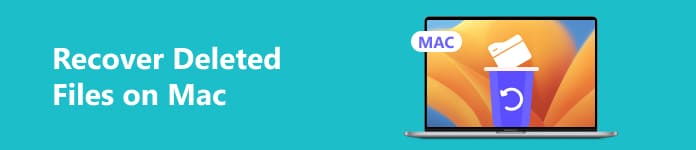
- Partie 1. Comment récupérer des fichiers supprimés définitivement sur Mac
- Partie 2. Récupérer les fichiers supprimés sur Mac de la corbeille
- Partie 3. Récupérer les fichiers supprimés sur Mac via Annuler Cliquez
- Partie 4. Récupérer la corbeille vidée sur Mac avec Time Machine Backup
- Partie 5. FAQ sur la récupération de fichiers supprimés sur Mac
Partie 1. Comment récupérer des fichiers supprimés définitivement sur Mac
Si vous avez vidé la corbeille pour l'espace de stockage de votre Mac ou si vos fichiers ont disparu à cause d'attaques de virus ou de pannes logicielles inattendues, vous pouvez faire confiance Apeaksoft Récupération De Données pour vous aider dans la récupération des fichiers Mac supprimés.

4,000,000+ Téléchargements
Programme pratique de récupération de données supprimées ou perdues pour les utilisateurs Mac et Windows.
Récupérez efficacement tous les types de données supprimées ou perdues de votre Mac, notamment : les documents, les images, les e-mails, les vidéos, etc.
Ce programme sécurisé vous permet de récupérer des fichiers supprimés de la corbeille Mac, du disque dur, du lecteur flash, de la carte mémoire, etc.
Vous pouvez stocker les éléments numérisés dans des fichiers SPF pour une récupération ultérieure.
Comment récupérer la corbeille vidée sur Mac :
Étape 1 Téléchargez le logiciel de récupération Mac en utilisant le bouton de téléchargement Mac ci-dessus. Dans l'interface principale, sélectionnez Récupération de données Mac A gauche.

Étape 2 Dans la nouvelle interface de Mac Data Recovery, vous pouvez clairement voir plusieurs sections pour récupérer les fichiers supprimés. Tout d’abord, cochez les types de fichiers que vous souhaitez récupérer. Deuxièmement, sélectionnez le disque dur à partir duquel vous souhaitez récupérer. Maintenant, vous pouvez cliquer sur le Scanner .

Étape 3 Si vous souhaitez explorer davantage de fichiers supprimés dans la liste des résultats, cliquez sur le bouton Analyse approfondie bouton dans le coin supérieur droit. Il y a un Filtrer fonctionnalité qui vous permet de localiser rapidement vos fichiers cibles.

Étape 4 Si vous avez réussi à retrouver vos fichiers Mac supprimés, cochez-les et cliquez sur le bouton Récupérer bouton. Dans l'interface contextuelle, sélectionnez un dossier sur votre Mac pour stocker les fichiers récupérés.

Partie 2. Récupérer les fichiers supprimés sur Mac de la corbeille
Si vous ne le faites pas videz la corbeille sur votre Mac quotidiennement, les fichiers supprimés sont stockés dans les 30 jours par défaut. Vous pouvez facilement accéder à la corbeille et récupérer les fichiers Mac supprimés.
Étape 1 Cliquez Corbeille avec le symbole de la poubelle en bas à droite du Dock.
Étape 2 Faites défiler vers le bas pour localiser les fichiers supprimés que vous souhaitez restaurer. Vous pouvez les faire glisser directement sur votre bureau. Ou vous pouvez cliquer avec le bouton droit et sélectionner Remettre pour récupérer la corbeille sur Mac.
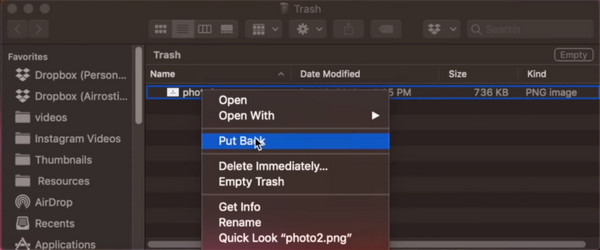
Partie 3. Récupérer les fichiers supprimés sur Mac via Annuler Cliquez
Cette opération est similaire à celle ci-dessus. Vous ne pouvez utiliser le clic Annuler qu'après avoir supprimé un fichier sur votre Mac.
Étape 1 Après avoir supprimé des fichiers ou les avoir déplacés vers la corbeille, cliquez sur le bouton éditer option en haut de l’écran de votre Mac.
Étape 2 Choisir Annuler le déplacement de … dans la liste déroulante. Ici, vous pouvez voir les fichiers supprimés qui ont été déplacés vers leur emplacement d'origine. Vous pouvez également appuyer sur Command et Z touches pour annuler votre suppression.
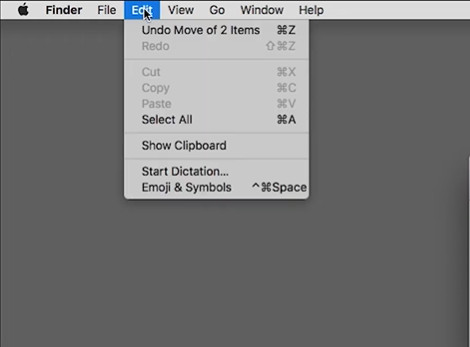
Partie 4. Récupérer la corbeille vidée sur Mac avec Time Machine Backup
Si vous avez utilisé un périphérique de stockage externe avec au moins deux fois la capacité de stockage de votre Mac et Time Machine pour sauvegarder vos fichiers Mac, y compris les documents, les e-mails, la musique, les photos, les applications, etc., vous pouvez facilement récupérer votre Mac supprimé à partir de la sauvegarde Time Machine. Si vous ne sauvegardez pas votre Mac avec Time Machine au préalable, vous pouvez vous référer à la première solution pour vous aider à récupérer les éléments de la corbeille vidée sur votre Mac.
Comment récupérer Time Machine :
Étape 1 Cliquez Machine à temps symbole dans la barre de menu supérieure. Sélectionnez le Entrer dans Time Machine option de la liste déroulante.
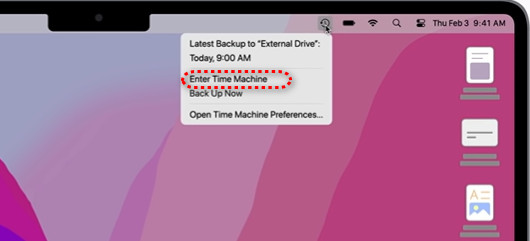
Étape 2 Ici, vous pouvez sélectionner le dossier dans lequel vous avez stocké les fichiers supprimés. Si vous ne vous souvenez pas de l'endroit où le fichier supprimé a été enregistré pour la dernière fois, vous pouvez saisir le mot-clé dans la barre de recherche ou trier le fichier supprimé par nom, date, etc.
Étape 3 Si vous avez sélectionné un dossier, Time Machine vous montrera une chronologie détaillée sur le bord droit. Vous pouvez cliquer sur un fichier et appuyer sur la barre d'espace pour le prévisualiser.
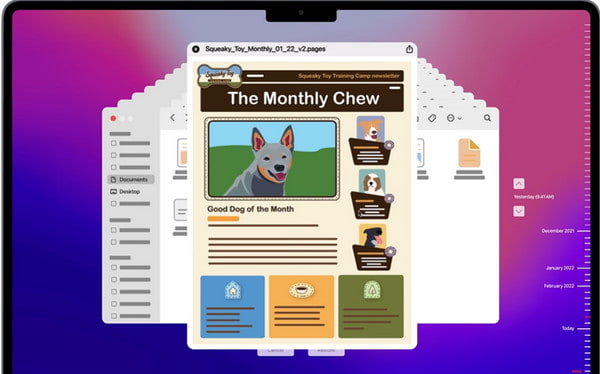
Étape 4 Sélectionnez le fichier supprimé que vous souhaitez restaurer et cliquez sur le bouton Restaurer bouton en bas.
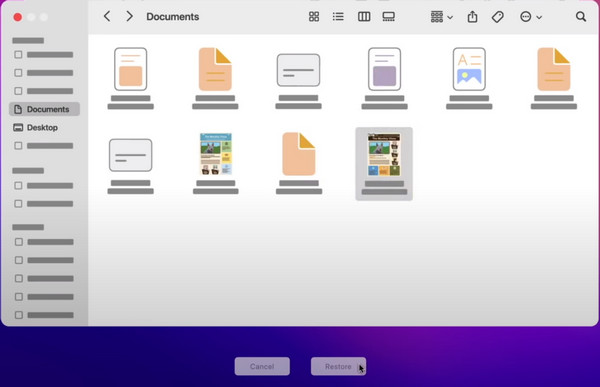
Partie 5. FAQ sur la récupération de fichiers supprimés sur Mac
Comment accéder au mode de récupération sur un Mac ?
Si vous souhaitez utiliser le mode de récupération Mac, cliquez sur le menu Pomme avec le symbole Apple dans le coin supérieur gauche. Sélectionnez le Recommencer option et appuyez immédiatement sur la touche Command et R jusqu'à ce que le logo Apple apparaisse. Ici, vous pouvez sélectionner le mode de récupération Mac.
Comment vider le cache système sur mon Mac ?
Accédez à l’application Finder sur votre Mac. Sélectionner Aller au dossier du Go menu. Copier et coller / Bibliothèque / Caches et appuyez sur Retour clé. Ensuite, vous pouvez les déplacer de manière sélective vers la corbeille et libérer votre espace de stockage.
Comment sauvegarder Mac avec Time Machine ?
Préparez un périphérique de stockage avec au moins deux fois la capacité de stockage de votre Mac et connectez-le à votre Mac. Accédez au menu Apple en haut et sélectionnez Les paramètres du système. Aller à Général > Machine à temps > Ajouter un disque de sauvegarde. Sélectionnez l'appareil connecté et choisissez Configurer le disque.
Conclusion
Avec les 4 méthodes répertoriées dans ce guide, vous pouvez rapidement récupérer des fichiers supprimés sur Mac avec/sans sauvegarde. Ici, nous vous recommandons Apeaksoft Récupération De Données, avec cet outil professionnel de récupération Mac, vous pouvez facilement récupérer des fichiers supprimés définitivement sur Mac.